如何在QQ邮箱中生成授权码以便第三方应用程序使用 QQ邮箱授权码获取步骤及注意事项
更新时间:2023-06-13 11:08:23作者:jiang
随着互联网的快速发展,越来越多的第三方应用程序需要使用我们的邮箱账号来发送邮件、进行验证等,然而直接在第三方应用中输入邮箱密码存在安全风险。那么如何在QQ邮箱中生成授权码以便第三方应用程序使用呢?下面我们将详细介绍QQ邮箱授权码的获取步骤及注意事项。
具体方法如下:
1、在QQ邮箱的网页版中,找到左上角的“设置”,点击它。
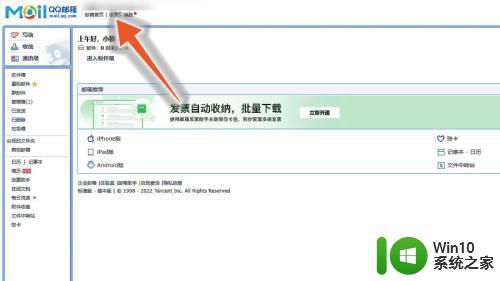
2、在设置界面里,找到“帐户”选项,点击它进入新界面。
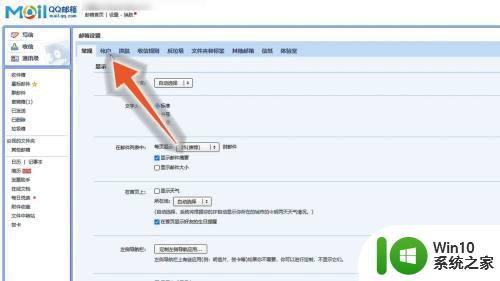
3、在新界面中,找到POP3/SMTP服务,点击它右侧的开启。
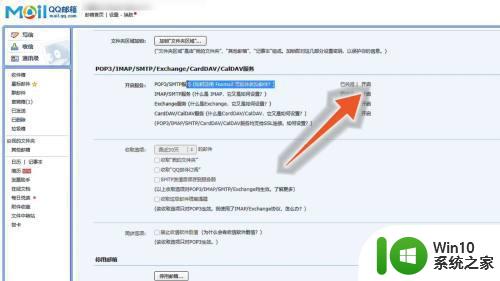
4、根据弹窗的提示发送短信后,点击“我已发送”,即可获得邮箱授权码。
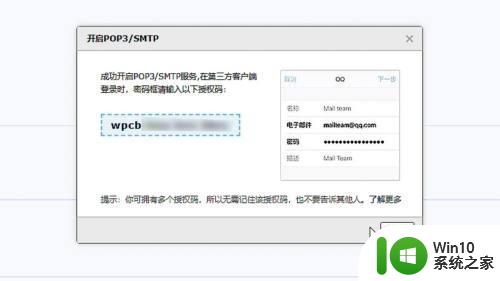
以上是有关于如何在QQ邮箱中生成授权码以便第三方应用程序使用的全部内容,如果您遇到相同的问题,可以按照小编的方法来解决。
如何在QQ邮箱中生成授权码以便第三方应用程序使用 QQ邮箱授权码获取步骤及注意事项相关教程
- qq邮箱授权码在哪里查看 qq邮箱授权码在哪里查看
- qq邮箱注册步骤详解 qq邮箱注册时需要注意的事项
- qq邮箱邮件自动回复设置方法 QQ邮箱自动回复设置步骤
- qq邮箱格式如何写 QQ邮箱格式应该怎么填写
- qq邮箱域名白名单怎么设置 QQ邮箱白名单设置步骤
- qq邮箱手机怎么回邮件 手机qq邮箱回复邮件的方法
- qq邮箱能不能给163邮箱发邮件 qq邮箱可以给163邮箱发邮件吗
- qq邮箱怎么解绑qq账号 qq邮箱解绑qq号的教程
- 如何发送邮件到别人qq邮箱 怎样发送邮件到别人的QQ邮箱
- qq邮箱独立密码忘了如何找回 qq邮箱独立密码忘记了怎么办
- 为什么qq邮箱文件打不开怎么回事 qq邮箱打不开怎么办
- QQ邮箱地址在哪儿找 如何查看QQ邮箱地址
- U盘装机提示Error 15:File Not Found怎么解决 U盘装机Error 15怎么解决
- 无线网络手机能连上电脑连不上怎么办 无线网络手机连接电脑失败怎么解决
- 酷我音乐电脑版怎么取消边听歌变缓存 酷我音乐电脑版取消边听歌功能步骤
- 设置电脑ip提示出现了一个意外怎么解决 电脑IP设置出现意外怎么办
电脑教程推荐
- 1 w8系统运行程序提示msg:xxxx.exe–无法找到入口的解决方法 w8系统无法找到入口程序解决方法
- 2 雷电模拟器游戏中心打不开一直加载中怎么解决 雷电模拟器游戏中心无法打开怎么办
- 3 如何使用disk genius调整分区大小c盘 Disk Genius如何调整C盘分区大小
- 4 清除xp系统操作记录保护隐私安全的方法 如何清除Windows XP系统中的操作记录以保护隐私安全
- 5 u盘需要提供管理员权限才能复制到文件夹怎么办 u盘复制文件夹需要管理员权限
- 6 华硕P8H61-M PLUS主板bios设置u盘启动的步骤图解 华硕P8H61-M PLUS主板bios设置u盘启动方法步骤图解
- 7 无法打开这个应用请与你的系统管理员联系怎么办 应用打不开怎么处理
- 8 华擎主板设置bios的方法 华擎主板bios设置教程
- 9 笔记本无法正常启动您的电脑oxc0000001修复方法 笔记本电脑启动错误oxc0000001解决方法
- 10 U盘盘符不显示时打开U盘的技巧 U盘插入电脑后没反应怎么办
win10系统推荐
- 1 电脑公司ghost win10 64位专业免激活版v2023.12
- 2 番茄家园ghost win10 32位旗舰破解版v2023.12
- 3 索尼笔记本ghost win10 64位原版正式版v2023.12
- 4 系统之家ghost win10 64位u盘家庭版v2023.12
- 5 电脑公司ghost win10 64位官方破解版v2023.12
- 6 系统之家windows10 64位原版安装版v2023.12
- 7 深度技术ghost win10 64位极速稳定版v2023.12
- 8 雨林木风ghost win10 64位专业旗舰版v2023.12
- 9 电脑公司ghost win10 32位正式装机版v2023.12
- 10 系统之家ghost win10 64位专业版原版下载v2023.12